Os melhores jogos de estratégia de 2023: Do clássico ao mais avançado
Os melhores jogos de estratégia em 2023 Os jogos de estratégia sempre foram uma escolha popular entre os jogadores, oferecendo uma experiência de jogo …
Ler o artigo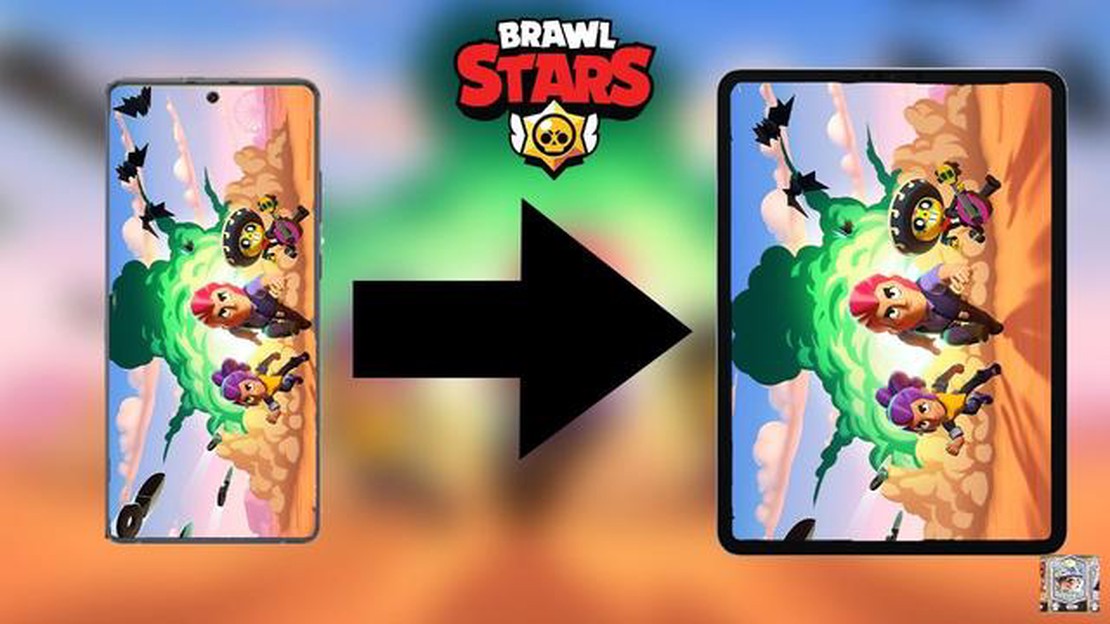
Brawl Stars é um jogo popular para telemóvel que ganhou uma enorme base de fãs em todo o mundo. Os jogadores dedicam inúmeras horas para subir o nível das suas personagens e desbloquear várias recompensas. No entanto, ao trocar de dispositivo ou atualizar o telemóvel, muitos jogadores de Brawl Stars enfrentam o dilema de como transferir os seus dados guardados para o novo dispositivo. Felizmente, a Supercell, a criadora do jogo, tornou possível transferir os dados guardados com facilidade.
Neste guia passo a passo, vamos orientá-lo no processo de transferência dos seus dados guardados do Brawl Stars de um dispositivo para outro. Quer estejas a mudar para um novo telemóvel ou queiras salvaguardar o teu progresso, este guia irá garantir que manténs todos os teus feitos conquistados com esforço e que continuas a tua experiência de jogo sem problemas.
Nota: Antes de prosseguir com a transferência de dados salvos, certifique-se de ter feito login no Brawl Stars com sua ID da Supercell nos dispositivos antigo e novo. Se ainda não criaste um Supercell ID, é essencial que o faças, pois é a chave para transferir o teu progresso.
Passo 1: Preparar o dispositivo antigo
No seu dispositivo antigo, abra o Brawl Stars e toque no ícone das definições. Vá à secção “Supercell ID” e certifique-se de que tem sessão iniciada com o seu Supercell ID. Se ainda não tiver criado uma, toque em “Criar conta” e siga as instruções no ecrã para configurar uma ID Supercell.
Depois de iniciar sessão, aceda ao menu de definições e toque em “Contas Brawl Stars”. A partir daí, seleccione “Ligar”. O teu dispositivo irá gerar um código que terás de introduzir no teu novo dispositivo.
**Passo 2: Configurar o novo dispositivo
No teu novo dispositivo, transfere o Brawl Stars da App Store ou da Google Play Store, dependendo da plataforma do teu dispositivo. Quando o jogo estiver instalado, abra-o e aceda ao menu de definições. Toque em “Supercell ID” e seleccione “Transferir conta”.
Introduza o código gerado pelo seu antigo dispositivo no campo fornecido. O jogo detecta automaticamente a sua conta antiga e pede-lhe que confirme a transferência. Confirme a transferência e os dados guardados do Brawl Stars serão transferidos para o seu novo dispositivo.
Com estes passos simples, podes transferir facilmente os dados guardados do Brawl Stars para um novo dispositivo e continuar o teu progresso sem qualquer problema. Lembre-se de iniciar sessão com a sua Supercell ID em ambos os dispositivos e siga as instruções para garantir uma transferência bem-sucedida. Agora você pode continuar jogando sem se preocupar em perder suas conquistas conquistadas com tanto esforço!
Se és um jogador de Brawl Stars que dedicou horas ao jogo, podes estar a pensar como transferir os teus dados guardados para um novo dispositivo ou conta. Quer esteja a fazer uma atualização para um novo telemóvel ou queira apenas mudar de conta, é possível transferir o seu progresso no Brawl Stars. Este guia passo-a-passo irá guiar-te através do processo.
A transferência dos dados guardados do Brawl Stars é um processo simples que garante que nunca perde o seu progresso no jogo. Se seguires estes passos, podes transferir facilmente a tua conta e continuar a desfrutar de Brawl Stars no teu novo dispositivo ou conta.
Para transferir os dados guardados do Brawl Stars, primeiro é necessário criar uma ID Supercell. O Supercell ID serve como uma conta que pode ser usada para armazenar e aceder de forma segura ao progresso do seu jogo em diferentes dispositivos.
Siga estes passos para criar a sua Supercell ID:
Depois de ter criado o seu Supercell ID, os seus dados de Brawl Stars serão associados a essa conta. Pode agora utilizar este Supercell ID para aceder ao progresso do seu jogo em qualquer dispositivo que suporte Brawl Stars.
Para transferir os seus dados guardados de Brawl Stars de um dispositivo para outro, terá de ligar a sua conta Brawl Stars. Siga os passos abaixo para ligar a sua conta:
Leia também: Como obter a Lâmina Blasfema em Elden Ring: Um guia completo
Agora que a tua conta Brawl Stars está ligada ao teu Supercell ID, podes facilmente transferir os teus dados guardados para outro dispositivo que também tenha Brawl Stars instalado. Basta iniciar sessão no seu Supercell ID no novo dispositivo e a sua conta será sincronizada com todo o seu progresso e compras.
É importante notar que a ligação da sua conta Brawl Stars a um ID Supercell é um processo único. Assim que a sua conta estiver ligada, pode utilizar a mesma Supercell ID para iniciar sessão em qualquer dispositivo e aceder aos seus dados guardados.
Ao ligar a sua conta Brawl Stars, pode garantir que o seu progresso e compras estão seguros e facilmente acessíveis a partir de qualquer dispositivo.
Depois de ter decidido transferir os dados guardados do Brawl Stars para um novo dispositivo, tem de escolher a opção de transferência mais adequada à sua situação. Existem alguns métodos diferentes que podes utilizar para transferir os teus dados guardados, por isso podes escolher o que te for mais conveniente.
Leia também: Compreender a latência e o ping: como afectam a experiência de jogo
1. Supercell ID:
Se você já criou um Supercell ID, esta é a maneira mais fácil e segura de transferir seus dados salvos de Brawl Stars. Com um Supercell ID, o seu progresso é guardado na sua conta e não no seu dispositivo, pelo que pode aceder facilmente aos seus dados guardados em qualquer dispositivo que suporte Brawl Stars. Para transferir seus dados salvos usando o Supercell ID, siga estes passos:
2. Google Play Games (Android) ou Game Center (iOS):
Se já ligaste a tua conta Brawl Stars ao Google Play Games (Android) ou ao Game Center (iOS), podes transferir facilmente os teus dados guardados seguindo estes passos:
3. Token de jogador único:
Se você não criou um Supercell ID ou não vinculou sua conta Brawl Stars ao Google Play Games ou Game Center, você ainda pode transferir seus dados salvos usando um token de jogador único. Para o fazer, terá de contactar o apoio Brawl Stars e fornecer-lhes a sua etiqueta de jogador e outras informações necessárias. Eles poderão então gerar um token de jogador único que podes utilizar para transferir os teus dados guardados para o teu novo dispositivo.
*Nota: É importante escolher a opção de transferência que melhor se adapta à sua situação e preferências. Certifique-se de que segue as instruções cuidadosamente para garantir uma transferência bem sucedida dos seus dados guardados do Brawl Stars.
Depois de concluir o processo de transferência, é importante verificar se os dados guardados do Brawl Stars foram transferidos com sucesso para o novo dispositivo ou conta. Este passo é essencial para garantir que o teu progresso e compras no jogo foram corretamente migrados.
Para verificar a transferência, siga estes passos:
Se notar quaisquer discrepâncias ou dados em falta, é crucial tomar medidas imediatas. Contacte a equipa de apoio da Brawl Stars ou consulte a documentação oficial para obter ajuda na resolução de quaisquer problemas de transferência.
Ao verificar cuidadosamente a transferência, pode garantir que o seu progresso e as suas compras no Brawl Stars são transferidos com sucesso entre dispositivos ou contas, permitindo-lhe continuar a jogar o jogo sem problemas.
Sim, podes transferir os teus dados guardados do Brawl Stars de um dispositivo para outro. Há vários métodos que podes utilizar para o fazer.
Existem vários métodos que você pode usar para transferir seus dados salvos de Brawl Stars. Você pode usar o Supercell ID, o Google Play Games ou o Apple Game Center para transferir com segurança o progresso do seu jogo de um dispositivo para outro.
Sim, você pode transferir os dados salvos do seu Brawl Stars do iOS para o Android. Se você vinculou o seu jogo ao Supercell ID, você pode facilmente transferir o progresso do seu jogo entre diferentes plataformas. Basta fazer login no seu Supercell ID no novo dispositivo e os dados do seu jogo serão sincronizados.
Se você apagou acidentalmente os dados salvos do seu Brawl Stars, você pode tentar entrar em contato com o suporte da Supercell para obter ajuda. Eles podem ajudar-te a restaurar o progresso do jogo se tiveres associado o teu jogo à Supercell ID ou a qualquer outra conta.
Os melhores jogos de estratégia em 2023 Os jogos de estratégia sempre foram uma escolha popular entre os jogadores, oferecendo uma experiência de jogo …
Ler o artigoComo plantar bambu no Animal Crossing? Animal Crossing é um popular jogo de vídeo onde os jogadores podem criar o seu próprio mundo virtual e viver …
Ler o artigoA Microsoft lançou discretamente o seu próprio utilitário para anular a eliminação de ficheiros para o Windows 10 A Microsoft lançou um novo …
Ler o artigoQuanto tempo dura Wolf Among Us? The Wolf Among Us é um jogo de aventura gráfica episódico desenvolvido pela Telltale Games. Baseado na série de banda …
Ler o artigoComo desbloquear o fato Bytes e sintonizar a TV em Fortnite Fortnite, o popular jogo de battle royale, está constantemente a lançar novos conteúdos e …
Ler o artigoCEO de criptomoedas por detrás da “puxada de tapete” de 2,5 mil milhões de dólares é detido e enfrenta 40 564 anos de prisão Numa reviravolta …
Ler o artigo